Maya特效实例之花瓣飘扬效果(二)匹配模型与路径
步骤2:匹配模型与路径
1.将皇冠模型匹配到路径上
(1)在显示层面板上打开皇冠模型的显示。将皇冠模型适当缩小,模型与曲线的比例大小参考如图所示。接着要对曲线与模型进行一个相互匹配的操作。
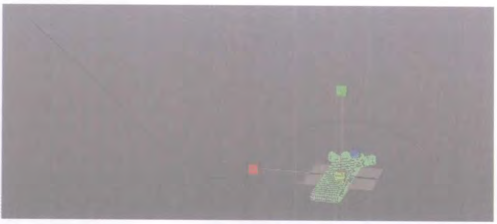
Tips.由于不同人操作下绘制的曲线大小是不一样的,也许会出现曲线比模型大的情况,因此读者只需根据上图所示比例调整相应的对象物体的大小即可。
(2)选择皇冠模型,在通道栏中设置Rotate Y [旋转Y轴]值为-90,将皇冠模型旋转至下图所示的位置,然后执行Modify> Freeze Transformations [修改>冻结变换]菜单命令,冻结当前模型的基本参数。
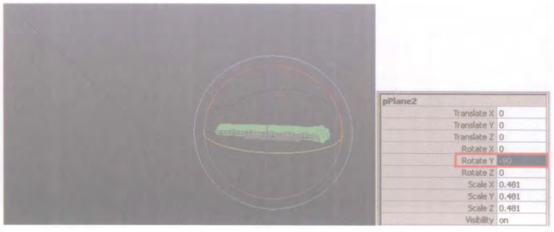
(3)设置时间线的长度为1到200帧。切换菜单模块为Animation [动画],首先选择皇冠模型,然后加选路径曲线,单击Animate > Motion Paths > Attach to Motion Path [动画>运动路径>连接到运动路径]菜单命令右侧的按钮。
在打开的Attach to Motion Path Options [连接到运动路径选项]窗口中执行Edit> Reset settings [编辑>重置设置]菜单命令,应用命令的默认设置,然后单击Attach [连接]按钮执行命令,如图所示。
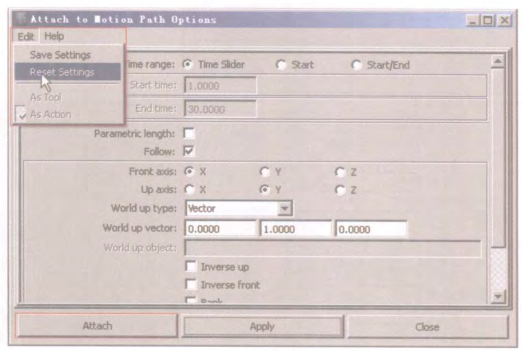
Tips.执行Attach to Motion Path [连接到运动路径]命令,-定要注 意选择物体与路径的先后顺序,才能保证操作成功。
执行命令后可以看到模型已经连接到路径曲线上,如下图所示。 单击按钮播放动画,模型会沿着路径运动。但是我们希望以下图中曲线的左侧为运动的起始点,这样就要进一步去修改了。

(4)切换菜单模块到Surface [曲面],选择曲线,执行Edit Curve > Reverse Curve Direction [编辑曲线>反转曲线方向]菜单命令,反转曲线的方向。这样,模型就变成从曲线左侧开始往右侧运动了。但是此时模型上带皇冠的顶端是朝外侧的,我们希望它能朝着运动的前进方向。
(5)选择皇冠模型,执行Display> Transform Display>Local Rotation Axes [ 显示>变换显示>局部旋转轴]菜单命令,显示出当前模型的旋转轴。这样,我们就可以了解到模型的轴向信息。如图所示,当前皇冠模型朝上的是y轴,朝前的是x轴。

(6)选择皇冠模型,按CtrI+A快捷 键打开属性编辑器,选择motionPath标签显示其下的属性。在Motion Path Attributes [运动路径属性]卷展栏下观察Front Axis 与Up Axis两项属性,其中显示的轴向与模型.上的轴向是相同的,这证明了当前模型的轴向是正确的。勾选Inverse Front [反转向前]选项,这样,我们就反转了模型的前后朝向,如图所示。
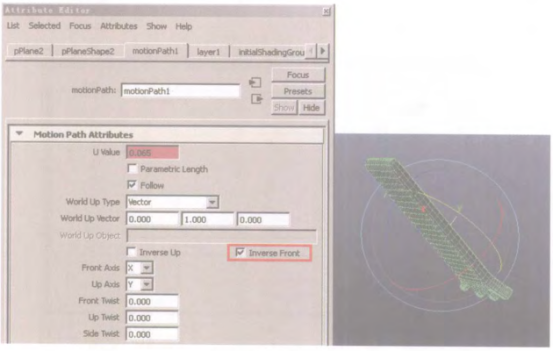
Tips.如果读者在操作的时候发现模型的轴线发生错误,可以根据实际情况通过Front Axis. Up Axis.Inverse Up和Inverse Front这几项属性进行调整。
2.调整一下场景的播放设置
(1)播放动画观察模型的运动效果,当前的动画比较快,需要对其进行调整。单击Maya界面右下角的按钮,在打开的Preferences [首选项]窗口左侧属性栏中选择Time Slider [时间滑块],设置Playback speed [反转向前]为Real-time[24fps], 然后单击Save [保存]按钮确认属性的设置,如图所示。
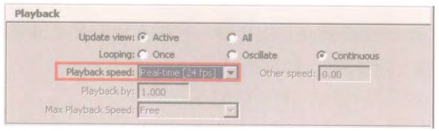
再次播放动画,这次模型的运动速度就比较合适了。如果希望模型能够完全贴合在路径上,随着曲线的弯曲同样产生弯曲变形,应该怎么操作呢?我们可以为当前的路径动画添加一个类似晶格的效果。
(2)切换菜单模块到Animation [动画],选择皇冠模型,执行Animate > Motion Paths> FlowPath Object [动画>运动路径>流动路径对象]菜单命令后,可以看到模型.上出现了类似晶格的绿色线框,如图所示。播放动画,模型现在已经能够贴合路径进行运动了,但是此时模型的轴向是反的,需要再次调整过来。

(3) 选择皇冠模型,在通道栏中设置Scale X [缩放x轴]值为-1;选择晶格,在通道栏SHAPES下设置S Divisions [分段数]值为26,提高分段数,这样会使模型更加平滑,如图所示。播放动画,我们可以观察到皇冠模型很好地贴合路径曲线进行运动,如果没有问题,就可以将晶格隐藏起来。
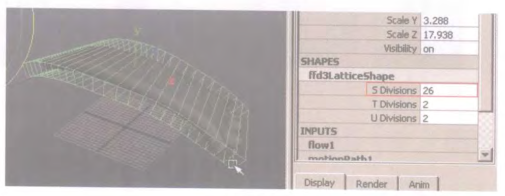
Tips:预览完成后,我们为了方便操作和显示,按键盘上的CtrI+H快捷键,可以将晶格隐藏。
热门课程
专业讲师指导 快速摆脱技能困惑相关文章
多种教程 总有一个适合自己专业问题咨询
你担心的问题,火星帮你解答-
为给新片造势,迪士尼这次豁出去了,拿出压箱底的一众经典IP,开启了梦幻联动朱迪和尼克奉命潜入偏远地带卧底调查 截至11月24日......
-
此前Q2问答环节,邹涛曾将《解限机》首发失利归结于“商业化保守”和“灰产猖獗”,导致预想设计与实际游玩效果偏差大,且表示该游戏......
-
2025 Google Play年度游戏颁奖:洞察移动游戏新趋势
玩家无需四处收集实体卡,轻点屏幕就能开启惊喜开包之旅,享受收集与对战乐趣库洛游戏的《鸣潮》斩获“最佳持续运营游戏”大奖,这不仅......
-
说明:文中所有的配图均来源于网络 在人们的常规认知里,游戏引擎领域的两大巨头似乎更倾向于在各自赛道上激烈竞争,然而,只要时间足......
-
在行政服务优化层面,办法提出压缩国产网络游戏审核周期,在朝阳、海淀等重点区将审批纳入综合窗口;完善版权服务机制,将游戏素材著作......
-
未毕业先就业、组团入职、扎堆拿offer...这种好事,再多来一打!
众所周知,火星有完善的就业推荐服务图为火星校园招聘会现场对火星同学们来说,金三银四、金九银十并不是找工作的唯一良机火星时代教育......

 火星网校
火星网校
















